बैकअप से पुनर्स्थापित करके आईफोन स्टोरेज स्पेस को कैसे मुक्त करें
कभी-कभी आईफोन की फाइल सिस्टम इतनी बुरी तरह उलझन में आती है कि यह उपलब्ध खाली स्थान की सही मात्रा की रिपोर्ट करना बंद कर देता है। इससे अंतरिक्ष से बाहर चलने वाले आपके फोन के बारे में गलत (और कष्टप्रद) चेतावनियां हो सकती हैं, और कोई भी मात्रा में कटौती समस्या को हल नहीं करेगी। ऐसे कई कारक हैं जो इस मुद्दे में योगदान दे सकते हैं, लेकिन कारण के बावजूद, समस्या को ठीक करने का सबसे तेज़ और आसान तरीका स्थानीय, एन्क्रिप्टेड आईट्यून्स बैकअप से पुनर्स्थापित करना है। यह आपके फोन पर फ़ाइल सिस्टम को फिर से लिखता है, किसी भी छिपी हुई फाइलों या गलत रिपोर्ट किए गए डेटा को हटाता है और आपके आईफोन सिस्टम को एक स्वच्छ स्थिति में बहाल करता है। आप कोई डेटा खो देंगे नहीं, और आपको पुराने बैकअप का उपयोग करने की भी आवश्यकता नहीं है।
एक स्थानीय आईफोन या आईपैड बैकअप बनाना
सबसे पहले, आपको अपने कंप्यूटर की हार्ड ड्राइव पर अपने आईफोन का एक स्थानीय, एन्क्रिप्टेड बैकअप बनाना होगा।
1. अपने आईफोन को अपने कंप्यूटर के यूएसबी पोर्ट से बिजली केबल के साथ कनेक्ट करें।
2. यदि यह स्वचालित रूप से नहीं खुलता है, तो अनुप्रयोग फ़ोल्डर से iTunes खोलें।

3. प्लेबैक नियंत्रण के पास ऊपरी बाईं ओर स्थित आईफोन आइकन पर क्लिक करें।

4. "बैकअप" अनुभाग की तलाश करें और "यह कंप्यूटर" के बगल में स्थित रेडियो बटन पर निशान लगाएं। यह iCloud बैकअप के बजाय आपके कंप्यूटर की हार्ड ड्राइव पर बैकअप बनाएगा।

5. "यह कंप्यूटर" के नीचे "आईफोन बैकअप एन्क्रिप्ट करें" को पढ़ने वाले चेकबॉक्स पर निशान लगाएं। एक एन्क्रिप्टेड बैकअप में स्वास्थ्य और कीचेन डेटा जैसी संवेदनशील जानकारी शामिल हो सकती है। यदि आप इस बॉक्स को चेक नहीं करते हैं, तो जब हम बैकअप से पुनर्स्थापित करते हैं तो वह डेटा हटा दिया जाएगा।

6. जब आप तैयार हों, तो "अभी बैक अप" बटन पर क्लिक करें।

7. आपका आईफोन अब बैकअप प्रक्रिया शुरू कर देगा। यदि आप कर सकते हैं, तो बैक अप लेने के दौरान अपने आईफोन का उपयोग करने से बचें।
आईट्यून्स से आईफोन बैकअप को पुनर्स्थापित करें
अब जब आपने हमारे बैकअप को फिर से बनाया है, तो आप अपने आईफोन को उस बैकअप फ़ाइल से पुनर्स्थापित कर सकते हैं और कुछ खाली स्थान पुनः प्राप्त कर सकते हैं।
1. अगर आपने अपने फोन को अनप्लग किया है, तो उसे अपने कंप्यूटर में वापस प्लग करें।
2. "मैन्युअल रूप से बैक अप और पुनर्स्थापित करें" के अंतर्गत, "बैकअप पुनर्स्थापित करें ..." बटन पर क्लिक करें।

इस बिंदु पर आपको एक चेतावनी मिल सकती है कि पुनर्स्थापना पूरा होने से पहले आपको "मेरा आईफोन ढूंढें" बंद करना होगा। यदि ऐसा है, तो आप इसे "सेटिंग्स -> iCloud" के तहत अपने आईफोन पर बंद कर सकते हैं।

3. डिफ़ॉल्ट रूप से, सबसे हालिया बैकअप को बहाली के लिए चुना जाएगा। यदि आप एक अलग बैकअप फ़ाइल चुनना चाहते हैं, तो "आईफोन नाम" के बगल में स्थित ड्रॉप-डाउन सूची का उपयोग करें।

4. "पुनर्स्थापित करें" बटन पर क्लिक करें।

5. संकेत मिलने पर, एन्क्रिप्टेड बैकअप को अनलॉक करने के लिए अपने आईट्यून्स पासवर्ड दर्ज करें, फिर "ओके" बटन पर क्लिक करें।

6. आपका आईफोन बहाली मोड में जाएगा, "बैकअप से बहाल" संदेश प्रदर्शित करेगा। बैकअप पूरा होने तक आप अपने फोन का उपयोग नहीं कर पाएंगे। 16 जीबी आईफोन के लिए, बहाली की प्रक्रिया में पंद्रह मिनट लग सकते हैं। बड़े फोन को पुनर्स्थापित करने में अधिक समय लगेगा, इसलिए सुरक्षित होने के लिए "फ़ोन नहीं" समय के एक घंटे को ब्लॉक करें। फोन को फिर से शुरू होने तक अपने फोन को अपने कंप्यूटर से कनेक्ट रखें और बहाली पूरी हो गई है।
निष्कर्ष
एन्क्रिप्टेड बैकअप से पुनर्स्थापित करना निश्चित रूप से आपके आईफोन पर स्टोरेज स्पेस को खाली करने का एकमात्र तरीका नहीं है। लेकिन यदि ऐप्स और फ़ाइलों को हटाने की कोई मात्रा आपके आईफोन को यह समझाने में सक्षम नहीं है कि आपके पास वास्तव में डिस्क स्थान उपलब्ध है, तो बैकअप के माध्यम से फ़ाइल सिस्टम को "रीसेट करना" समस्या को हल करने के लिए अपेक्षाकृत दर्द रहित तरीका है।


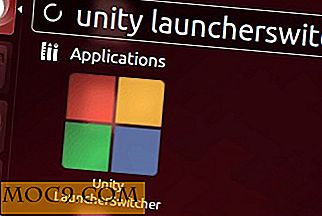


![नॉटिलस एक्शन अतिरिक्त आपके संदर्भ मेनू में उपयोगी विकल्पों में से बहुत सारे जोड़ता है [उबंटू नॉटिलस]](http://moc9.com/img/nautilus-action-extra-main.jpg)

